Када видите да Екцел статусна трака неочекивано недостаје, можете да покушате са неколико корака за решавање проблема да бисте вратили статусну траку на инсталацију програма Екцел на радној површини.
Различите аномалије, као што су макрои, ВБА кодови, непознате пречице, итд., могу сакрити статусну траку програма Екцел. Ако користите Екцел само помоћу тастатуре да бисте повећали темпо када радите прорачуне или анализирате податке у Екцел-у, понекад можете открити да статусна трака у Екцел-у недостаје.
Не паничите ако не видите статусну траку у Екцел-у. Једноставно, испробајте доле наведене кораке за решавање проблема да бисте решили овај досадни проблем.
Шта је Екцел статусна трака?
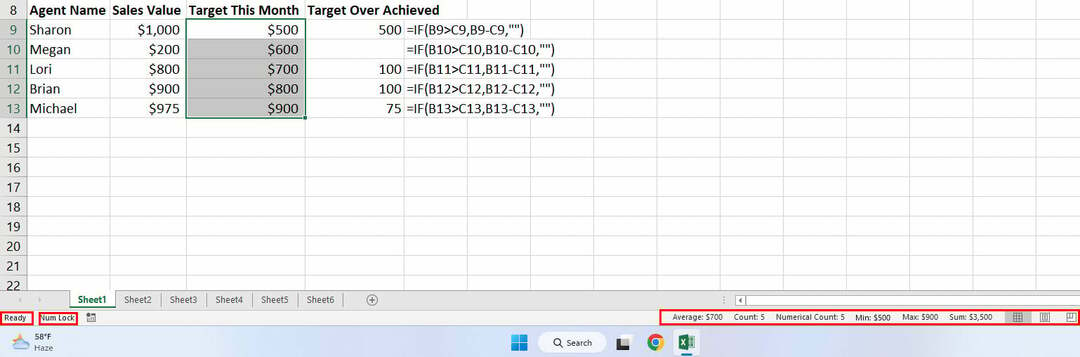
Статусна трака у Екцел-у је танка трака одмах испод траке картица радног листа. То је коначна граница Екцел апликације. Статусна трака је неопходна за кориснике Екцел-а из више разлога, укључујући следеће:
- Показује да ли је ваша Екцел апликација за десктоп рачунаре спремна да прихвати нове формуле или обавља претходне прорачуне.
- Активирањем опција за Тастер за велика слова и Тастер за закључавање бројчане тастатуре, можете показати да ли је неко од ових дугмади активно на вашој тастатури. Статусна трака у Екцел-у ће приказати Тастер за велика слова и Тастер за закључавање бројчане тастатуре индикације.
- Ако користите Екцел радну свеску са омогућеним макроима, онда ће икона макроа у доњем левом углу статусне траке показати да ли је неки макро покренут или не.
- У горњем десном углу статусне траке програма Екцел, наћи ћете различите приказе Екцел радног листа као што су Нормално, Распоред на страници, и Преглед прелома странице.
- Такође можете повећати или смањити величину приказа садржаја у Екцел-у тако што ћете повући дугме за зумирање на статусној траци програма Екцел.
- Најважније је да можете да видите неке прелиминарне прорачуне из изабраних опсега података аутоматски на Екцел статусној траци. На пример, можете добити Просек, Цоунт, Нумерицал Цоунт, Мин, Макс, Сум, итд. Не морате да покрећете сложене формуле као што је Екцел одузимање или било које друге математичке операторе да бисте добили ове примарне прорачуне у Екцел-у.
Као што видите изнад, добијате много информација из Екцел статусне траке. Сада, ако видите да недостаје Екцел статусна трака и не можете да је вратите, то је веома проблематично за оне који често користе Екцел. У следећем одељку пронађите брзе кораке за решавање грешке у статусној траци у програму Екцел недостаје.
1. Поправите статусну траку програма Екцел изласком из прозорског режима
Ако сте грешком отворили апликацију Екцел у прозорском режиму и Виндовс трака задатака се преклапа са статусном траком програма Екцел, онда га нећете видети.
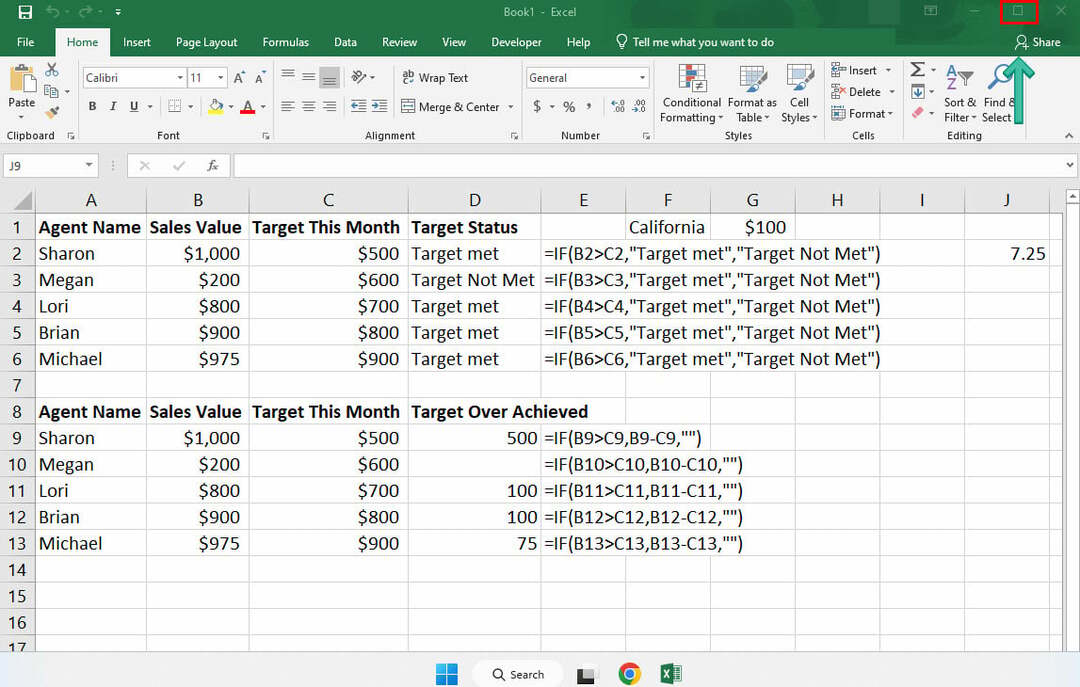
То не значи да статусна трака у Екцел-у недостаје. Једноставно кликните на Максимизирајте икона у горњем десном углу апликације и апликација ће се отворити у режиму целог екрана. Сада погледајте доњи леви угао да бисте пронашли статусну траку програма Екцел.
2. Решите недостатак Екцел статусне траке тако што ћете онемогућити Екцел режим фокуса
Када се крећете по апликацији Екцел у брзом окружењу, вероватно ћете притиснути неке комбинације тастера за које нисте знали да постоје. Једна таква комбинација тастера је проширени цео екран Екцел-а или фокусирани режим.
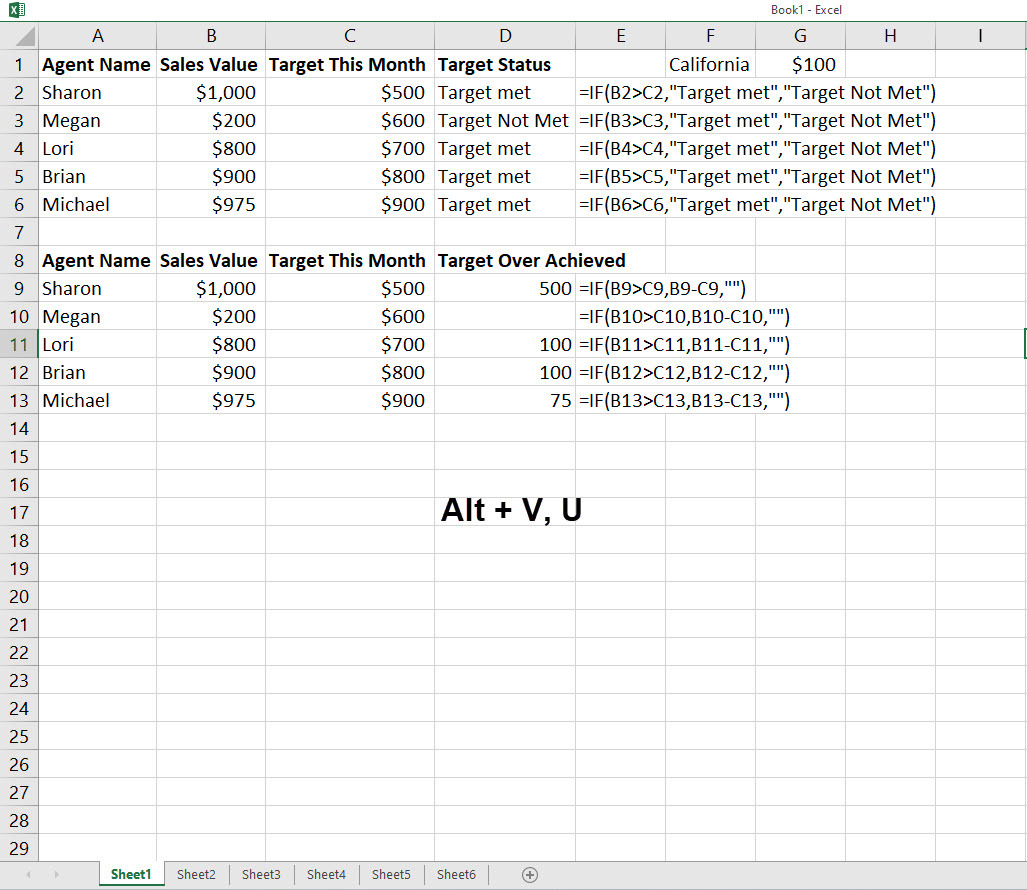
Потребно је да притиснете Алт + В тастере на тастатури заједно, а затим притисните У тастер за омогућавање проширеног целог екрана. Да бисте вратили Екцел у нормалан режим целог екрана, једноставно притисните тастер изаћи кључ.
3. Екцел статусна трака недостаје у опцијама програма Екцел
Одређене старије верзије Екцел десктоп апликације омогућавају вам да онемогућите статусну траку из менија Екцел опције. Испробајте ове кораке да бисте активирали функцију статусне траке ако ју је неко раније деактивирао:
- Кликните Филе мени, а затим изаберите Опције на дну левог навигационог панела.
- Сада, изаберите Напредно у дијалогу Опције.
- На десној страни видећете многе функције.
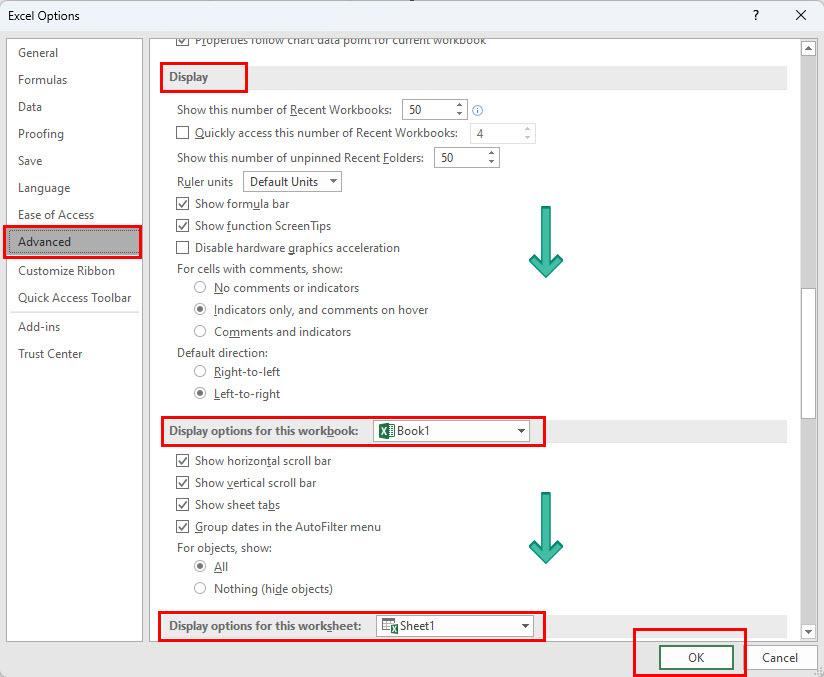
- Померите се надоле док не пронађете Приказ, Опције приказа за ову радну свеску, и Опције приказа за функције овог радног листа.
- У сва ова три менија функционалности проверите да ли сте пронашли поље за потврду за Екцел статусну траку. Ако се пронађе, означите поље за потврду.
- Кликните У реду да сачувате промене.
До сада сте требали да решите проблем који недостаје у статусној траци програма Екцел. Ако проблем и даље постоји, извршите и следеће кораке за решавање проблема:
4. Поново покрените Екцел у безбедном режиму
Све Мицрософт апликације за десктоп рачунаре долазе са безбедним режимом, познатим као безбедни режим. У овом режиму функционишу само минимални чворови Мицрософт апликације.
Ово је најбољи начин да дијагностикујете да ли статусна трака у Екцел-у недостаје због било које функције треће стране као што су Екцел програмски додаци које сте инсталирали са тржишта Екцел додатака.
- Затворите апликацију Екцел.
- Сада притисните Цтрл тастер, а затим двапут кликните на било коју икону Екцел апликације на радној површини. За иконе Старт менија и брзог покретања потребно је само да кликнете једном. Не пуштајте Цтрл кључ још.
- Видећете овај искачући прозор: „Да ли желите да покренете Екцел у безбедном режиму?”
- Сада можете ослободити Цтрл кључ.
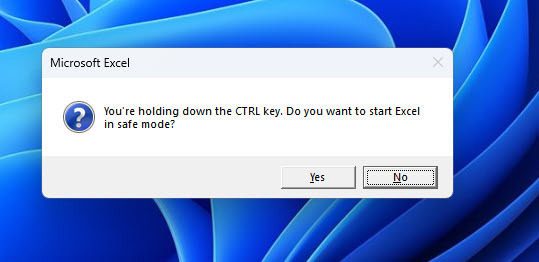
- Изаберите да у горњем искачућем прозору.
- Екцел десктоп апликација ће се покренути у безбедном режиму.
Сада, ако видите статусну траку програма Екцел након отварања апликације у безбедном режиму, вероватно је да један или више Екцел додатака трећих страна можда омета функцију статусне траке.
Да бисте деинсталирали све или неколико недавно инсталираних Екцел додатака, следите ове кораке:
- Иди на Девелопер картицу у менију Екцел траке.
- Кликните плави додаци у облику дијаманта икона.
- Изаберите ан Додати у.
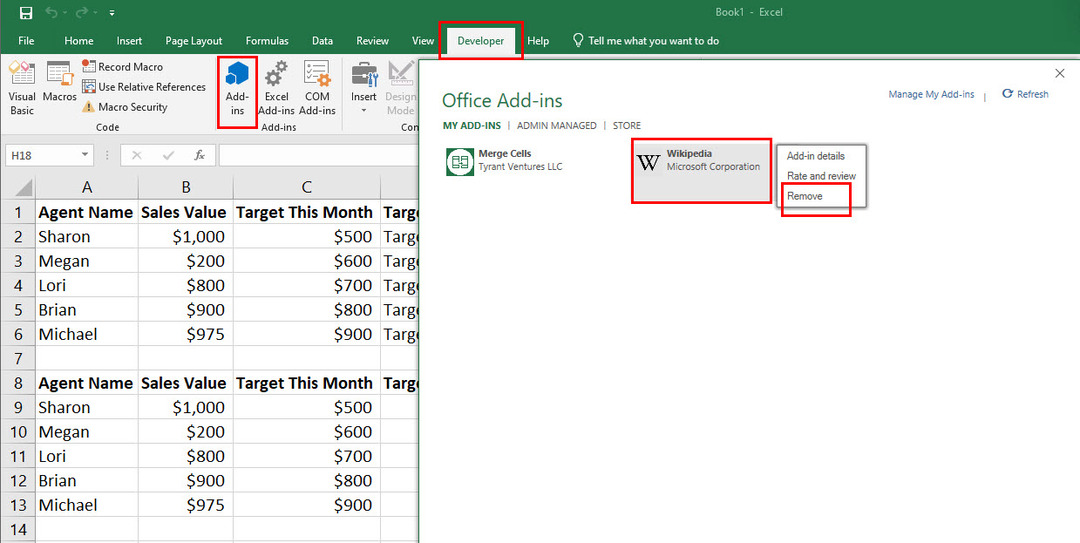
- Требало би да видите мени са три тачке у горњем десном углу. Кликните на њега, а затим изаберите Уклони.
- Поновите кораке за све остале недавно инсталиране Екцел додатке.
- Сада поново покрените Екцел да видите да ли је проблем решен или не.
5. Ажурирајте апликацију Екцел за десктоп рачунаре
Такође можете да ажурирате инсталацију програма Екцел на најновије издање да бисте проверили да ли се статусна трака враћа. Ево како можете да ажурирате Екцел апликацију за радну површину:
- Кликните Филе картицу, а затим изаберите Рачун са леве стране панела.
- Сада би требало да видите страницу налога ваше Екцел апликације.
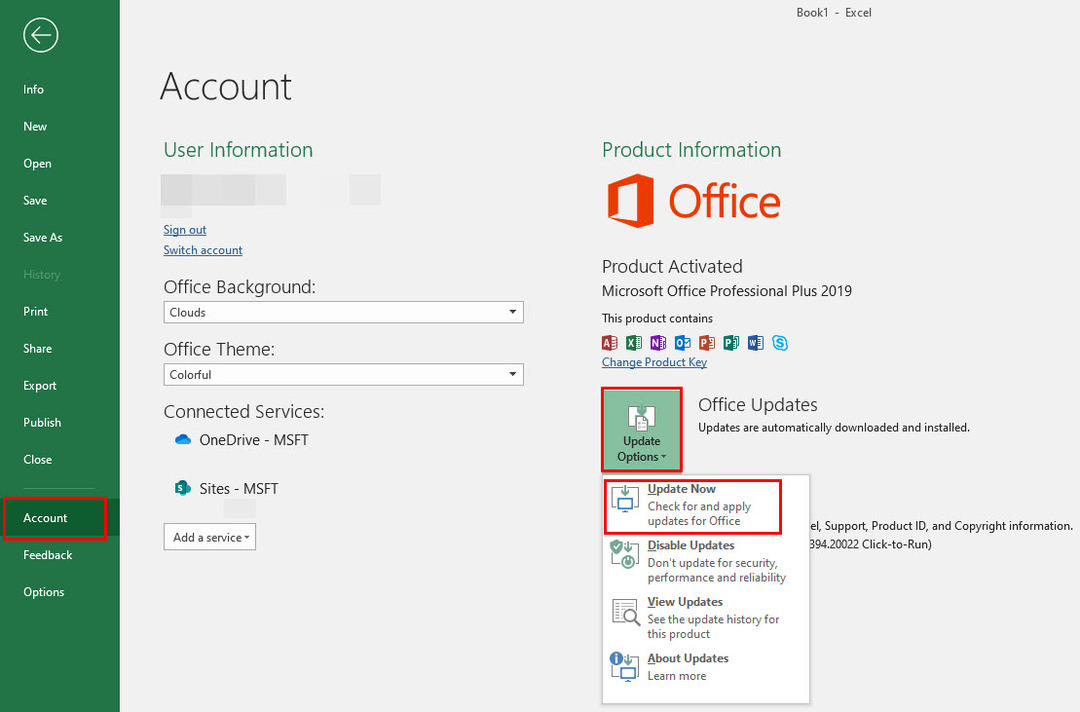
- Изаберите Оффице Упдатес дугме, а затим кликните Ажурирање сада са падајуће листе која се отвара.
- Сачекајте да се апликација ажурира на најновију верзију.
Затворите апликацију и отворите је нормално са радне површине или менија Старт. Двапут проверите област статусне траке и видите да ли је тамо или не.
6. Користите ВБА код да активирате Екцел статусну траку
Ако постоје ВБА или Макро кодови који се покрећу у Екцел радној свесци, онда је могуће да је неко извршио команду Сакриј статусну траку користећи ВБА или Макро. Морате да поништите ову наредбу да бисте поправили грешку у статусној траци у Екцел-у. Ево како се то ради:
- Притисните Алт + Ф11 да отворите Екцел ВБА уређивач кода.
- Сада, притисните Цтрл + Г интервентни тастер за креирање новог Одмах прозор на дну ВБА уређивача кода.
- Копирајте и налепите следећи ВБА код унутар прозора Иммедиате.
Апликација. ДисплаиСтатусБар = Тачно
- Сада удари Ентер једном.
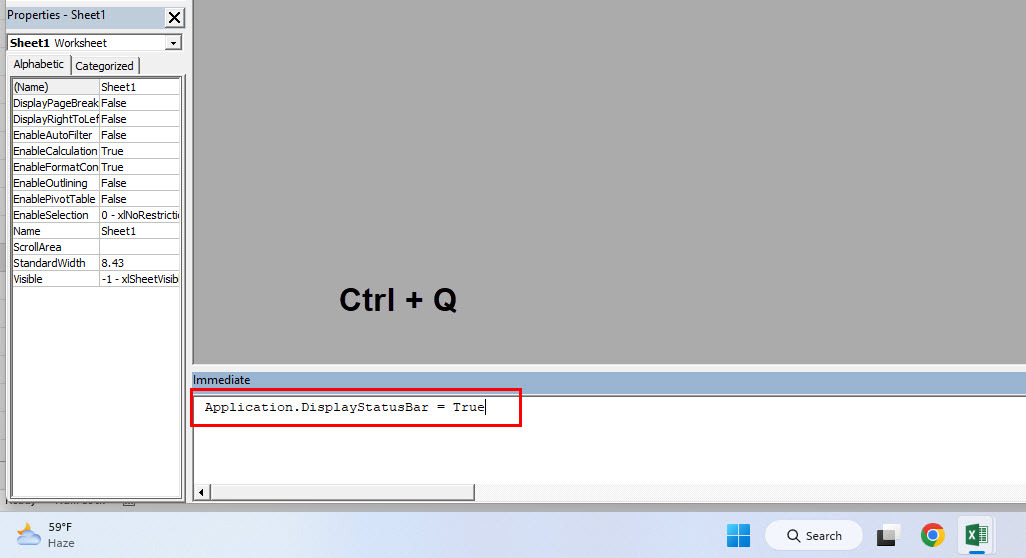
- Затим извршите код притиском на Цтрл + П заједно на тастатури.
Требало би да пронађете статусну траку програма Екцел тамо где јој је место. Ако и даље не можете да вратите статусну траку програма Екцел, нажалост, морате да деинсталирате десктоп апликацију и поново је инсталирате из нове копије.
7. Деинсталирајте и поново инсталирајте Екцел Десктоп инсталацију
- Притисните Виндовс и И заједно да бисте отворили Систем Дијалог.
- Сада, пронађите Аппс опцију на левом окну за навигацију.
- Кликните Аппс.
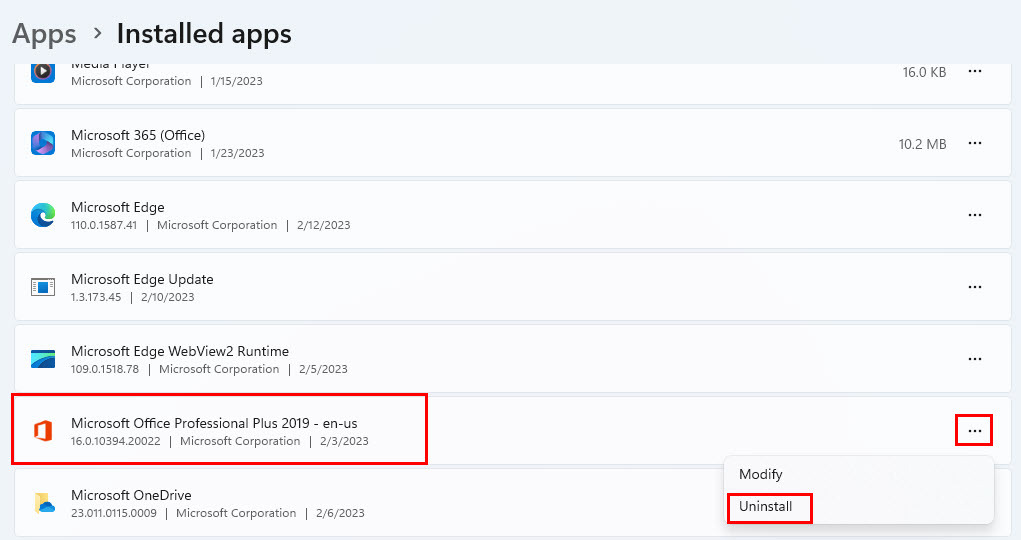
- Изаберите Инсталиране апликације на десној страни за навигацију.
- Деинсталирајте Мицрософт Оффице Профессионал Плус или десктоп издање које имате.
- Сада приступите овој апликацији Мицрософт Оффице инсталациони портал и пријавите се са својим регистрованим Мицрософт налогом да бисте поново инсталирали Екцел и друге Мицрософт апликације из нове копије.
Овај корак за решавање проблема би требало да врати статусну траку програма Екцел заувек.
Закључак
Сада знате како да поправите проблем са статусном траком у Екцелу. Можете испробати било коју од горе наведених метода у складу са нивоом Екцел писмености. Сигуран сам да ћете моћи да вратите своју Екцел статусну траку тако што ћете извршити ове једноставне кораке за решавање проблема.
Ако сте приметили да сам пропустио кораке за решавање проблема који би могли брже да реше проблем, не оклевајте да то споменете у пољу за коментаре испод.
Можда ће ти се свидети и, омогући/онемогући приказ формула у ћелијама у Екцел-у и научите методе за прављење копије Екцел листа.